文件的子文件怎么批量删除(教你根据类型归类所有文件时如何先删除原文件)
最近有很多朋友在问,如何处理文件,比如在按类型归类所有文件的时候,如何先自动删除目标文件夹中的文件呢?今天小编给大家分享一个新的处理技巧,下面一起来试试。
需要哪些工具?
安装一个文件批量改名高手
文件素材若干
怎么快速归类?
运行【文件批量改名高手】,在“文件智能管理箱”中的“文件批量管理任务”中,支持多种导入方式

小编测试选择的是直接选中拖入这些文件素材,一行一个按序号排列在表格中
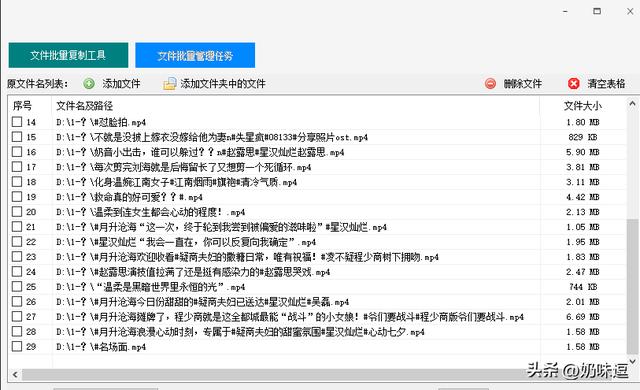
将“任务名称”切换为“按文件类型归类”,并设定好扩展名,比如图片类型、视频类型等等
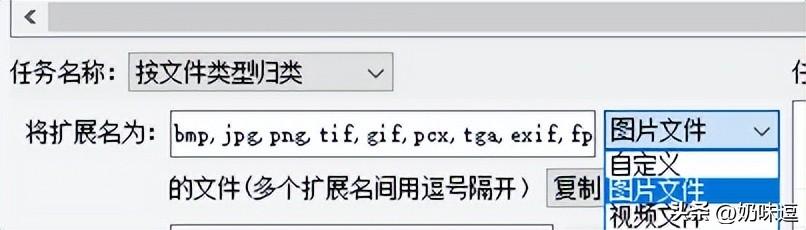
至于目标文件夹的话,单击“选择”,弹出对话框,任意选中一个文件夹位置即可

如果该文件夹中有别的文件,需要删除的话,可以勾选“执行前先删除原目标文件夹中的文件”这个选项,并点添加本任务
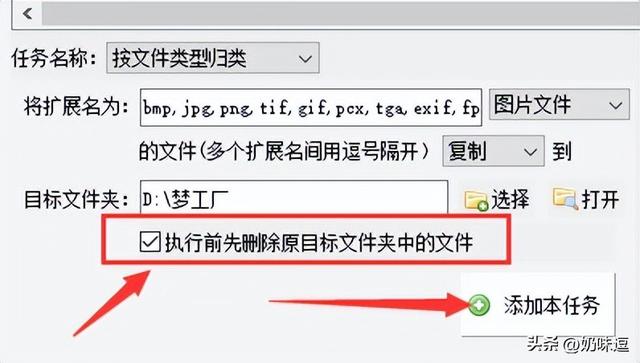
即可将该任务发送到“任务列表”之中,单击右下角的“开始执行”

很快就可以将所有文件按类型全部归类完成,非常方便,能节省不少时间
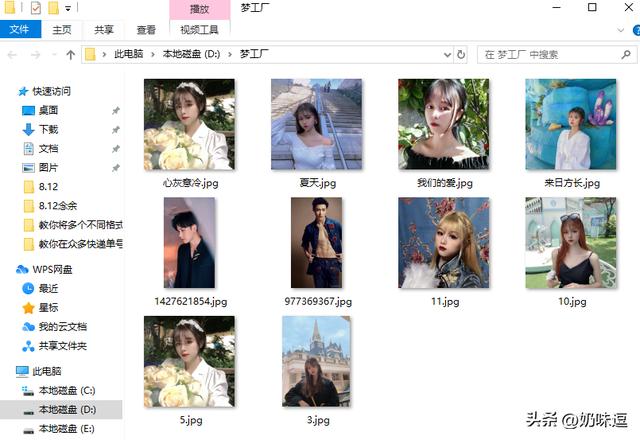
免责声明:本文仅代表文章作者的个人观点,与本站无关。其原创性、真实性以及文中陈述文字和内容未经本站证实,对本文以及其中全部或者部分内容文字的真实性、完整性和原创性本站不作任何保证或承诺,请读者仅作参考,并自行核实相关内容。文章投诉邮箱:anhduc.ph@yahoo.com






